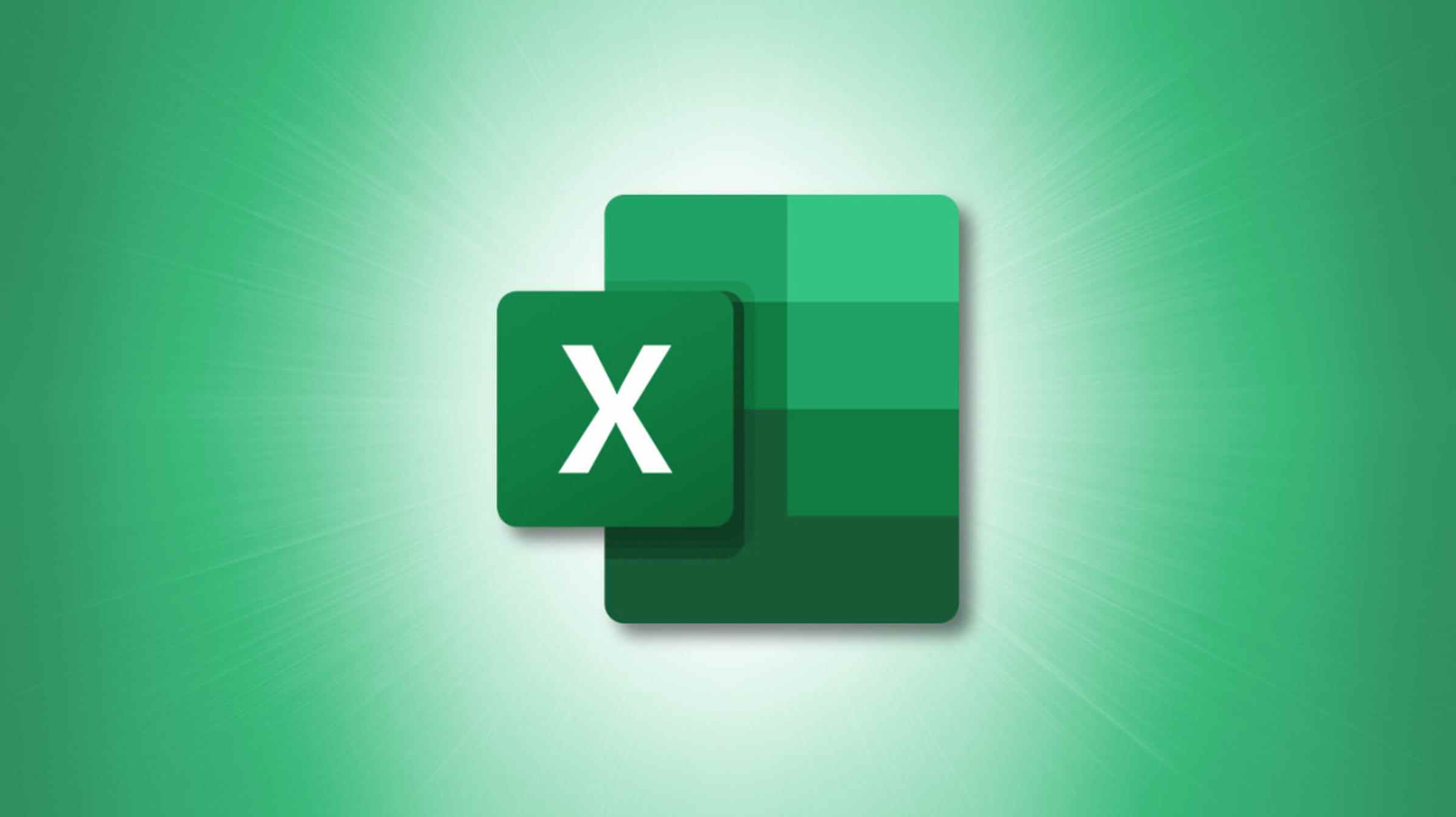Tout comme pour créer un lien vers un autre emplacement dans un document Word, vous pouvez créer un lien vers une autre feuille dans un classeur Excel. C’est un moyen pratique d’accéder rapidement à une feuille de calcul liée à votre feuille ou cellule actuelle.
Vous avez peut-être un budget annuel avec des feuilles séparées pour chaque mois. Vous avez peut-être un classeur d’entreprise avec une feuille différente pour chaque division. Ou peut-être avez-vous simplement un grand classeur avec des dizaines et des dizaines de feuilles.
Vous pouvez vous faciliter la tâche ou permettre à ceux avec qui vous collaborez de voir les données sur une autre feuille en un seul clic.
Lien vers une autre feuille dans un classeur Excel
Vous pouvez lier une cellule spécifique à une autre feuille, que cette cellule contienne du texte, des chiffres ou même une formule.
EN RELATION: Comment croiser des cellules de référence entre des feuilles de calcul Microsoft Excel
Choisissez la cellule que vous souhaitez lier. Accédez à l’onglet Insertion et sélectionnez Liens > Insérer un lien ou cliquez avec le bouton droit sur la cellule et déplacez votre curseur sur Lien > Insérer un lien.

Lorsque la fenêtre Insérer un lien hypertexte s’ouvre, choisissez « Placer dans ce document » à gauche. À droite, vous verrez Référence de cellule et Noms définis. Développez Référence de cellule, si nécessaire, en cliquant sur le signe plus.

Vous verrez alors une liste des feuilles de votre classeur. De haut en bas, la liste affiche les feuilles de gauche à droite dans la rangée d’onglets de feuille.

Sélectionnez la feuille que vous souhaitez lier à celle qui la met en surbrillance. Si vous souhaitez simplement créer un lien vers la feuille, vous pouvez laisser le champ « Tapez la référence de cellule » dans la cellule par défaut A1. Il s’agit de la cellule en haut à gauche de la feuille.

Mais, si vous souhaitez créer un lien vers une cellule particulière de la feuille de calcul, entrez plutôt la référence de la cellule dans cette zone.

Lorsque vous avez terminé, cliquez sur « OK » pour appliquer le lien à la cellule. Alors, donnez-lui un clic! Vous devez passer directement à l’autre feuille ou à la cellule qu’elle contient si vous en avez désigné une.

Modifier ou supprimer un lien dans Excel
Après avoir ajouté un lien vers une autre feuille, vous souhaiterez peut-être le modifier ou le supprimer. Peut-être décidez-vous de créer un lien vers une cellule ou une feuille différente, ou simplement de supprimer complètement le lien.
EN RELATION: Comment supprimer des liens hypertexte dans Microsoft Excel
Faites un clic droit sur la cellule contenant le lien et choisissez « Modifier le lien hypertexte » pour apporter une modification ou « Supprimer le lien hypertexte » pour supprimer le lien.

Vous remarquerez que vous pouvez également ouvrir le lien à l’aide du menu contextuel du clic droit.
Parce qu’il est si facile de créer un lien vers une autre feuille dans un classeur Excel, cela vaut la peine d’une minute ou deux pour le configurer si cela vous fait gagner du temps de naviguer vers la feuille plus tard, surtout si vous devez faire défiler la barre d’onglets de la feuille pour le trouver .
Pour en savoir plus, regardez comment créer un lien vers un autre document dans votre feuille de calcul Excel.